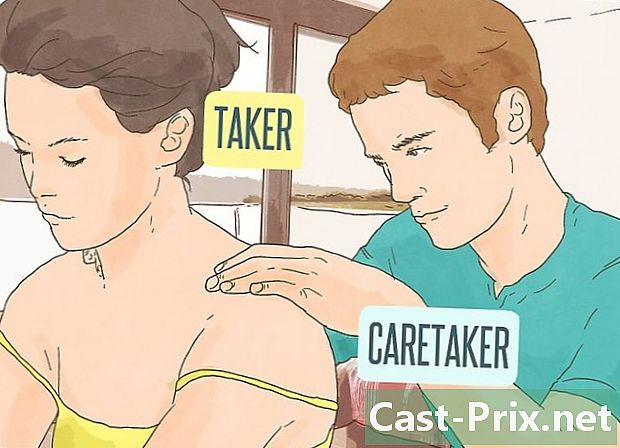Як користуватися Virtual DJ
Автор:
Louise Ward
Дата Створення:
3 Лютий 2021
Дата Оновлення:
17 Травень 2024

Зміст
- етапи
- Частина 1 Отримайте віртуальний DJ
- Частина 2 Знайомство з віртуальним діджеєм
- Частина 3 Мікшер з віртуальним діджеєм
Віртуальне програмне забезпечення для DJ - це професійний якісний інструмент для змішування звуку, призначений для ді-джеїв, і він має велику перевагу бути безкоштовним! У Virtual DJ ви можете змішати 2 або 4 аудіодоріжки, використовуючи MP3, які є на жорсткому диску вашого комп'ютера (внутрішній або зовнішній). Використовувати Virtual DJ дуже просто, тому він ідеально підходить для новачків. Він також пропонує безліч ефектів. Дізнайтеся, як користуватися Virtual DJ.
етапи
Частина 1 Отримайте віртуальний DJ
-

Зрозумійте, що таке Virtual DJ. В основі Virtual DJ - це програмне забезпечення, яке замінює вертушки та фізичні плеєри. Віртуальний ді-джей дозволяє відтворювати MP3, але він пропонує набагато більше варіантів, ніж простий програвач, як Winamp або VLC. За допомогою Virtual DJ ви можете змішувати свої треки в прямому ефірі з 2 (або більше) віртуальними вертушками. Ви також маєте можливість регулювати частоти (вирівнювати), і це надає безліч ефектів затримки, реверберації, переосмислення, подряпин, варіацій темпу (вручну або в автоматичному режимі), нахилу та перехрестя (платина праворуч-платина ліворуч) тощо.- Навіть якщо ви можете безкоштовно придбати Virtual DJ і зробити це з чудовими сумішами без додаткового обладнання, деякі діджеї вважають за краще використовувати фізичні колоди, коли вони грають.
-

Перевірте, чи ваш комп'ютер достатньо потужний. Хоча Virtual DJ - це програма з низькими ресурсами, ваш комп'ютер повинен бути достатньо потужним, щоб використовувати всі функції програмного забезпечення та вільно змішувати пісні. Щоб дізнатися, чи ваш комп'ютер достатньо потужний, перейдіть на веб-сайт (клацніть правою кнопкою миші та відкрийте сторінку в новій вкладці): http://fr.virtualdj.com/wiki/index_EN.html. Як мінімум, вам знадобляться:- комп’ютер з Windos XP або Mac з iOS 10.7
- 1 гіг оперативної пам’яті або 2 (4 набагато краще)
- Доступно 20-30 мегабайт жорсткого диска
- звукова карта, сумісна з DirectX або CoreAudio (зазвичай це стандарт)
- процесор Intel
-

Завантажте програму. Для початку, звичайно, потрібно завантажити програмне забезпечення та встановити його на комп’ютер. Ви можете отримати Virtual DJ, натиснувши тут (правою кнопкою миші, щоб відкрити нову вкладку) або також на веб-сайті softonic.- Версія 8 Virtual DJ наповнена усіма найновішими технологіями, тому вам знадобиться комп'ютер, достатньо потужний, щоб вільно ним користуватися. Virtual DJ 7 - це легша версія, хоча це програмне забезпечення регулярно оновлювалось протягом останніх 18 років. Ця версія працює практично на всіх комп'ютерах.
- Ви також можете шукати Virtual DJ в Інтернеті та завантажити його з дзеркального сайту поблизу країни проживання.
-

Підписка. Якщо ви діджей і хочете грати пісні в потоковому режимі з Virtual DJ, ви можете підписатися на використання цієї послуги. Якщо ви захоплені і часто використовуєте програму, ця функція може бути цікавою. Побачимося на сайті Virtual DJ, натиснувши тут. Ви можете скористатися цією послугою, сплативши щомісячну плату або здійснивши єдиний платіж, який надасть вам необмежений доступ.- Якщо ви хочете підключити програмне забезпечення Virtual DJ до фізичного обладнання DJ, ви повинні заплатити 50 євро, щоб отримати ліцензію.
Частина 2 Знайомство з віртуальним діджеєм
-

Запустіть програмне забезпечення. Після встановлення Virtual DJ, відкрийте програмне забезпечення. Спочатку вам буде запропоновано вибрати шкіру. Шкіри більш-менш складні і надають програмі інший вигляд. Щоб почати використовувати Virtual DJ, оберіть основний скін (базовий інтерфейс). Віртуальний DJ - це надійне програмне забезпечення, яке пропонує вам багато можливостей, тому для початку вам доведеться ознайомитись з ним та вивчити його можливості. Для цього найкраще вибрати найясніший інтерфейс і простий в обробці. -

Імпортуйте свої пісні. При першому запуску Virtual DJ вам буде запропоновано вибрати папку, в якій знаходиться ваша музика. Виберіть папки, які ви хочете додати, переглянувши комп’ютер із панелі пошуку або Mac, використовуючи Finder.- Якщо ви зазвичай використовуєте iTunes, ви можете натиснути на файл музична бібліотека diTunes.xml що ви знайдете під Моя музика, Бібліотека DiTunes .
-

Вивчіть основи. Для початку вам потрібно ознайомитися з 3 основними напрямками програми, перш ніж розпочати надсилання звуку.- Активна форма хвилі, У верхній частині екрана (трохи вище колод) ви можете побачити невелике прямокутне вікно з хвилястими формами (червоні та сині вершини та жолоби), коли ви завантажуєте шматки. Це вікно динамічне, і пісня прокручується справа наліво, показуючи вам піки гучності. Невеликі квадрати, що з’являються у формі сигналів, вказують на часи пісні, яка буде або буде відтворюватися. Таким чином ви зможете візуально стежити за ходом пісень та легко синхронізувати їх, коли захочете. Це вікно називається ЦБС (комп’ютерна биткова сітка). Якщо ви вирівняєте ідеально червоні квадрати з блюзом, 2 треки будуть синхронізовані на тому ж такт (темп). Завантажте 2 пісні (одну в лівій колоді та одну в правій колоді), перетягуючи їх мишкою з каталогу зліва та отримуйте задоволення!
- Поворотні столи, званий декивіртуальні колоди представляють фізичні колоди. Уявіть, що перед вами 2 фізичні колоди. Права колода червона, а ліва - синя; вони - сині та червоні активні форми хвиль, які ви бачите праворуч вище.
- Ліва віртуальна колода імітує фізичну колоду, і при відтворенні треку синя лінія (оточує колоду) показує вам минулий час та час, що залишився до кінця треку.
- Віртуальна колода праворуч червона і має ті ж функції, що і ліва колода. Запустіть пісню, натисніть на вертушку, відтворивши її лівою кнопкою миші та перемістіть мишу, не відпускаючи ліву кнопку миші, і прослухайте результат!
- Змішувач, Мікшер, розміщений між двома віртуальними колодами, дозволяє вам робити основні настройки, такі як зміна вихідного гучності, введення (посилення) басів, високих та середніх частот, а також перекидання звуку більш-менш правою чи лівою колодою ,
-

Виберіть пісню. Виберіть папку з піснями зліва від екрана та натисніть на неї. Ви побачите пісні в цій папці. Ви можете вибрати пісню для відтворення, перетягнувши її мишкою на колоду або клацнувши по заголовку пісні у вікні під мікшером. Загалом доріжка буде додана до лівої колоди, а права колодка буде використана для наступної доріжки. -

Змініть свою шкіру. Клацніть на зубчастому колесі, розташованому вгорі праворуч (параметри). Тут ви можете налаштувати та налаштувати Virtual DJ, щоб адаптувати програмне забезпечення до ваших переваг для відтворення, змішування та редагування. Натисніть на настройки і подивіться на доступні варіанти. Ви знайдете варіанти дистанційного керування, Інтернету, а також скіни. Клацніть зараз на оболонки мати доступ до можливих модифікацій. -
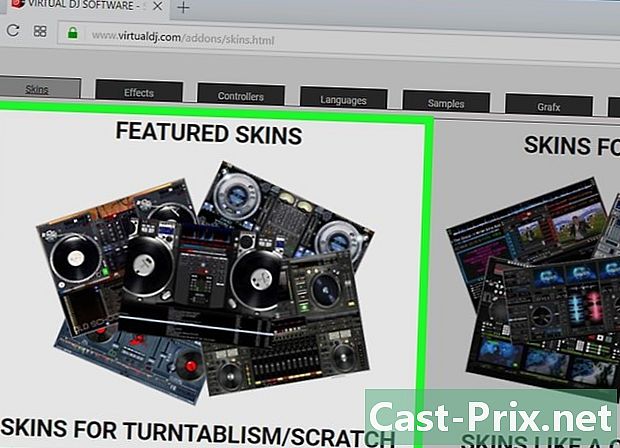
Завантажте нові скіни. Ви можете шукати в Інтернеті нові графіки та спеціальні скіни, щоб змінити зовнішній вигляд Virtual DJ. Деякі шкури дуже гарні, але інші іноді ускладнюють обробку програмного забезпечення. Ви знайдете красиві скіни на офіційному веб-сайті Virtual DJ. Для Virtual DJ 7 натисніть тут, і щоб отримати нові скіни для Virtual DJ 8, натисніть тут (правою кнопкою миші відкрийте нову вкладку). -

Ознайомтеся з основними елементами управління. Більшість програмних засобів та кнопок поруч із словами є слова, щоб полегшити роботу та полегшити використання програмного забезпечення.- Відтворення / пауза (грати, пауза) Ця кнопка дозволяє запустити пісню, а також призупинити її.
- стоп, Функцію цієї кнопки досить легко здогадатися, правда?
- BeatLock (темповий замок). Ця функція дозволяє фіксувати ритм пісні та синхронізувати інші композиції в її ритмі. Якщо, наприклад, ви хочете подряпати праву (або ліву) колоду, ця функція дозволяє переконатися, що відтворений трек буде продовжувати прокручуватися з однаковою швидкістю. Функція бітлок, що пропонується у віртуальному DJ, дозволяє робити речі, які недосяжні за допомогою фізичних колод.
- крок (для швидкості). Ця функція дозволяє тимчасово або стійко змінювати темп пісні. У вас є два способи отримати доступ до нього. Використовуючи 2 стрілки, розміщені поруч із кнопкою SYNC (для регулювання) або курсором, розташованим над цими двома стрілками (для міцної модифікації). Ця функція дозволяє ідеально синхронізувати одну пісню з іншою в середині міксу. Кнопка блокування клавіш над повзунком дозволяє змінювати швидкість пісні без зміни її тону.
-

Перевірте вікі Virtual DJ. Програмне забезпечення віртуальної DJ має багато користувачів у всьому світі. Ви знайдете в Інтернеті багато порад та цінної інформації, щоб дізнатися, як найкраще використовувати цю програму. Ви також знайдете ресурси на YouTube та інших веб-сайтах.
Частина 3 Мікшер з віртуальним діджеєм
-

Організуйте свої твори. З Virtual DJ ви маєте можливість професійно організовувати свої музичні бібліотеки. Наприклад, ви можете використовувати фільтри для вибору пісень відповідно до їх стилю, швидкості (bpm / bit у хвилину), тону, доступу до старих списків відтворення тощо. Якщо ви хочете зробити хороші мікси, ви повинні мати доступ до своїх пісень якнайшвидшим способом, особливо коли фанат просить вас відтворити певну пісню. -

Використовуйте перехресний шар. Перехресно - це повзунок, який знаходиться між двома колодами. Цей горизонтальний слайдер дає можливість переходити від однієї пісні до іншої (з лівої колоди на праву колоду і навпаки) поступово або миттєво. Якщо цей слайдер розміщений повністю зліва, ви почуєте лише ліву колоду, якщо вона праворуч, праву колоду. Розмістивши його в центрі, ви почуєте 2 колоди з однаковою гучністю (залежно від конкретних налаштувань кожної доріжки). Цей слайдер дозволяє отримати цікаві ефекти. -

Синхронізуйте пісні. Тепер практикуйте синхронізацію 2 треків за допомогою активної смуги сигналів (центральна панель у верхній частині екрана, про це ми говорили раніше). Наприклад, запустіть пісню на лівій колоді, потім виберіть пісню для правої колоди, але не запускайте її. Потім розмістіть кнопку перехресного перекриття (розташована під двома кнопками гучності в центрі) вліво зліва. Запустіть шматок праворуч (не зупиняючи той, що зліва, перехресно зліва, зліва ви не почуєте). Дотримуйтесь активну смугу хвиль. Тепер спробуйте синхронізувати 2 частини з мишею, перемістивши форму червоної хвилі. Найпростіший спосіб - натиснути кнопку SYNC на правій колоді для автоматичної синхронізації. Але будьте обережні, бо іноді перший удар шматка припадає на другий (або третій) другий.- Час від часу трапляється, що у програмного забезпечення виникають проблеми з аналізом швидкості шматка, це може спричинити проблеми. Ось чому вам доведеться звикати робити маніпуляції вручну (і користуватися вухом).
- Функція автоматичної синхронізації буде чудовою підмогою, тому навчіться її найкраще використовувати.
-

Вирівняйте свої шматки. У центрі екрана мікшер пропонує основні налаштування для регулювання басу, середнього та високого тону ваших пісень. Ознайомтеся з цим інструментом. Меню ефекти (розташований під повзунком перемикання) дозволяє вам мати набагато кращі еквалайзери у вашому розпорядженні.- BASS (Low). Ви, звичайно, розумієте, ця кнопка дозволяє регулювати баси треку.
- MID (або середній діапазон) дозволяє регулювати середню частоту частот доріжки.
- ВИСОКИЙ (Високі високі тони) дозволяє швидко змінювати високі частоти відтворюваної пісні.
-

Ознайомтеся з наслідками. Під змішувачем та кнопкою перехресного перегляду ви можете побачити 4 меню: браузер - зразок - ефекти - запис, Клацніть на меню ефекти щоб мати доступ до наявних ефектів. Перейдіть по меню та ознайомтесь із різними опціями. Ви знайдете затримки, змішувачі, фланги та інші дивовижні ефекти, такі як Beatgrid або скибочку, Ви можете знайти нові ефекти, скориставшись швидким пошуком в Інтернеті.- Функція зразок дозволяє інтегрувати невеликі (і навіть великі) пісні або MP3-файли зі свого створення (наприклад, записані вами голоси, слова ...) у ваші мікси. Ці зразки можна відтворити один раз або в циклі. Ви навіть можете записати частину пісні, яка відтворюється на вертушці, та негайно запустити її разом із семплером, щоб створити особливий ефект.
-

Використовуйте аналізатор bpm. Цей інструмент дозволяє вибирати пісні залежно від їх швидкості. Клацніть правою кнопкою миші папку, у якій є багато пісень (зліва на екрані) та виберіть опцію Сканування на BPM, Таким чином, ви отримаєте список пісень, bpm (speed) схожий. Це значно полегшить ваше життя, коли ви не знаєте, яку пісню ви будете грати далі! За деяких обставин ця функція може врятувати ваше життя!- Уявіть, що у вас є ліва частина, яка грає зі швидкістю 125 об / хв на лівій колоді, і ви хочете змішати її з іншою доріжкою, швидкість якої становить 128 bpm. Ви повинні встановити крок, щоб синхронізувати їх, але як тільки пісня на лівій колоді зупиняється, ви можете негайно запустити іншу пісню, бо знаєте, що її швидкість майже однакова, тому вам не доведеться змінювати її швидкість тону. Деякі пісні звучать дуже погано, коли змінюється їх швидкість.
-
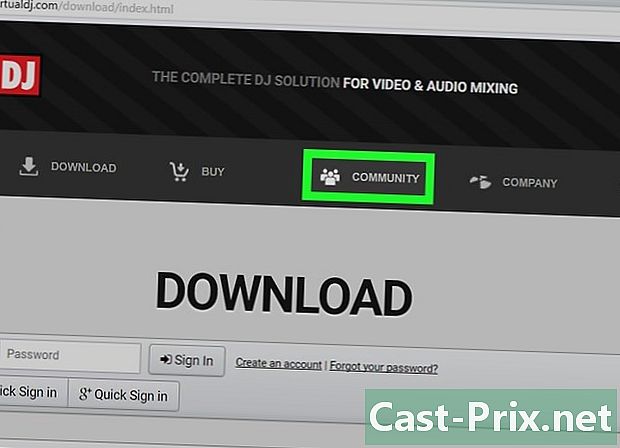
Використовуйте Virtual DJ як плеєр. Ви йдете на вечірку, і ви відповідаєте за музику. Раптом до вас підходить неймовірно симпатична дівчина і робить вам велику посмішку! Помістіть наступні п'єси, які ви хочете зіграти, у вікні в нижній правій частині екрана (велика кількість) та натисніть на невелике коло в лівій верхній частині цього вікна, щоб активувати функцію Автоматичне перемішування, Зробіть велику посмішку і спокійно підійдіть до свого майбутнього колишнього, і, гм, тепер вам належить грати (ви знайдете хороші статті на навчитися спокушати дівчат чи хлопців). Шматки будуть приковані, не втручаючись. Будьте обережні, щоб все одно виставити достатню кількість штук ... -

Підключіть Virtual DJ до фізичних пристроїв. Щоб використовувати Virtual DJ у його квінтесенції, ви можете підключити комп'ютер до фізичних машин, таких як вертушки, змішувач тощо. у вас навіть є можливість стати VJ та синхронізувати Віртуальний діджей зі своїми зображеннями, щоб подарувати глядачам незабутнє шоу. Для цього краще зайти на веб-сайт Virtual DJ і вивчити варіанти. Офіційний французький сайт Virtual DJ тут. -

Експериментуйте! Тепер, коли ви переглянули основні функції цього програмного забезпечення. Якщо ви дійсно хочете знати, як використовувати Virtual DJ та всі його можливості, вам потрібно проявити активність та вивчити програмне забезпечення у кожному куточку. Ця програма пропонує вам так багато можливостей, що вам знадобиться певний час, перш ніж добре її освоїти. Дивіться відео на YouTube і читайте всю інформацію на офіційному веб-сайті.